La registrazione dello schermo è utile quando devi registrare lo schermo del tuo iPhone o iPad. Ma perché si dovrebbe registrare lo schermo dei propri dispositivi iOS? Bene, ci possono essere alcune situazioni e circostanze in cui la prova è importante. L'ultima serie di iPhone 11 di Apple è ricca di funzionalità più avanzate e gli utenti vorrebbero sicuramente registrarle per mostrarne altre. Pertanto, la registrazione dello schermo dell'iPhone ha un valore significativo. Se è la tua prima esperienza con gli smartphone Apple, ecco come registrare lo schermo su iPhone 11 Pro Max, 11 Pro e iPhone 11.
Il processo è abbastanza semplice sul tuo iPhone. Prima di iniziare effettivamente a registrare lo schermo iOS, è necessario abilitare la funzione dal Control Center del dispositivo, quindi accendere il microfono. Tutto è spiegato in questa guida. Continua a leggere ...
Come registrare lo schermo su iPhone 11, 11 Pro e 11 Pro Max
Come accennato in precedenza, è necessario aggiungere il registratore dello schermo al Control Center del tuo iPhone. A tale scopo, seguire i passaggi:
Passo 1. Sul tuo iPhone, tocca l' app Impostazioni .
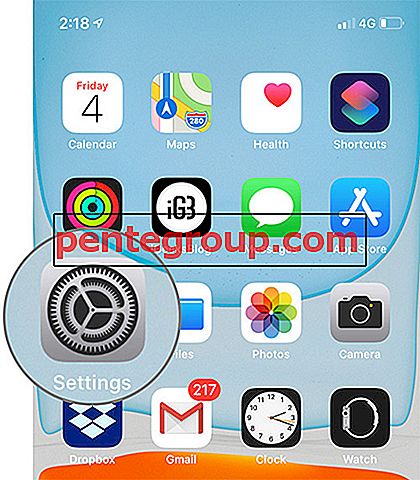
Passo 2. Quindi, tocca Control Center in Generale .





Passo 1. Scorri verso il basso dall'angolo in alto a destra per far cadere Control Center.



Inizia un conto alla rovescia e la funzione inizierà a registrare lo schermo del dispositivo dopo tre secondi.
Per interrompere la registrazione, è necessario toccare l'ora dall'angolo in alto a sinistra del dispositivo. Dal pop-up, tocca il pulsante Stop per interrompere la registrazione dello schermo. E il video di registrazione dello schermo viene salvato nell'app Foto sul tuo iPhone.
Questo è tutto, amici!
Annullamento in corso ...
La registrazione dello schermo ti dà una prova convincente che hai eseguito alcuni processi sui tuoi dispositivi. E puoi mostrare e condividere la registrazione con altri. Utilizzi qualche app per la registrazione dello schermo o fai affidamento sulla funzione predefinita?
Ti piacerebbe anche leggere articoli simili ...
- Come registrare lo schermo in macOS Mojave
- Come fare screenshot su iPhone senza tasto Home e pulsante di accensione
- La registrazione dello schermo non funziona sul tuo iPhone o iPad? Prova queste soluzioni
Condividi i tuoi feedback con noi su Facebook, Twitter e Instagram. Lascia i tuoi commenti nella sezione seguente e scarica la nostra app iOS per leggere altri tutorial utili.












